引言
在Windows操作系统中,日志文件对于系统维护和故障排除至关重要。然而,有时候由于误操作,用户可能会不小心删除这些日志文件。本文将为您详细讲解如何在5分钟内轻松恢复误删的Windows日志。
恢复步骤
步骤一:检查回收站
打开回收站:右键点击桌面上的“回收站”图标,选择“打开”。
查找日志文件:在回收站中查找被删除的日志文件。如果文件未被彻底删除,它们可能会出现在这里。
恢复文件:找到日志文件后,右键点击选择“还原”,文件将被恢复到原位置。
步骤二:使用Windows内置的文件历史记录
启用文件历史记录:如果文件历史记录已启用,您可以直接访问。
打开“控制面板”。
点击“系统和安全”。
选择“文件历史记录”。
确保已启用“文件历史记录”并选择合适的驱动器。
恢复文件:在文件历史记录中找到被删除的日志文件,并按照提示恢复。
步骤三:使用第三方数据恢复软件
选择数据恢复软件:市面上有许多数据恢复软件,如Recuva、EaseUS Data Recovery Wizard等。
安装并运行软件:按照软件的安装指南进行安装,并运行软件。
选择恢复位置:在软件界面中选择您之前存放日志文件的位置。
扫描:点击“扫描”或类似按钮开始扫描。
恢复文件:找到被删除的日志文件,并选择“恢复”按钮。
步骤四:检查系统还原点
打开系统还原:在“控制面板”中搜索“系统还原”,并打开。
选择还原点:在系统还原窗口中,选择一个创建时间早于您误删日志的还原点。
执行还原:点击“下一步”,然后“完成”以执行还原操作。
总结
误删Windows日志并不可怕,通过以上步骤,您可以在5分钟内轻松恢复。请记住,定期备份重要数据是预防数据丢失的最佳方法。